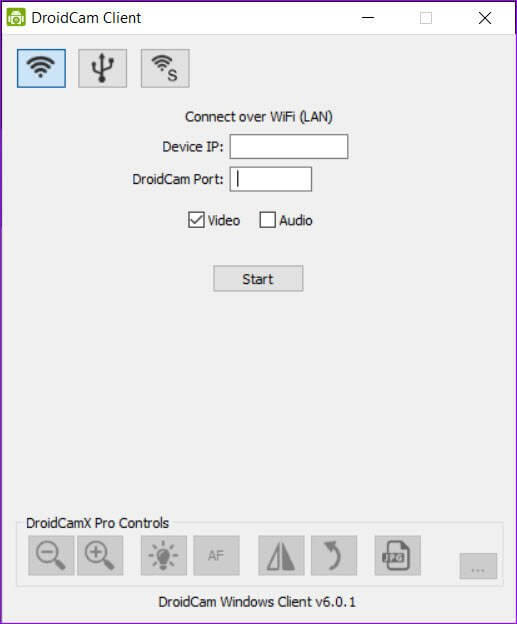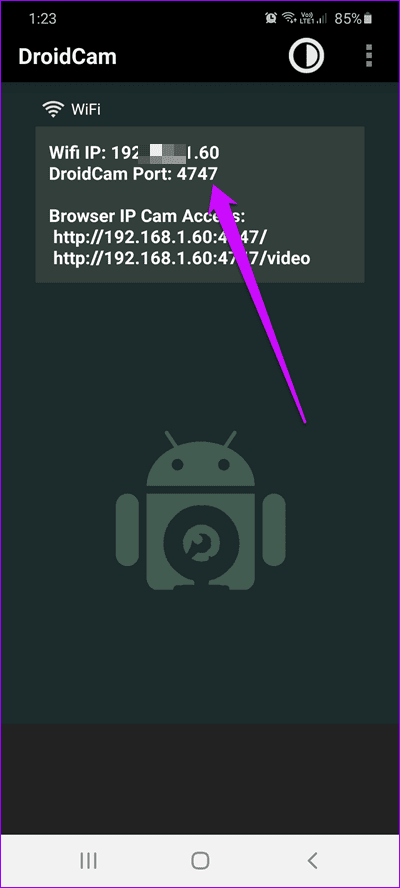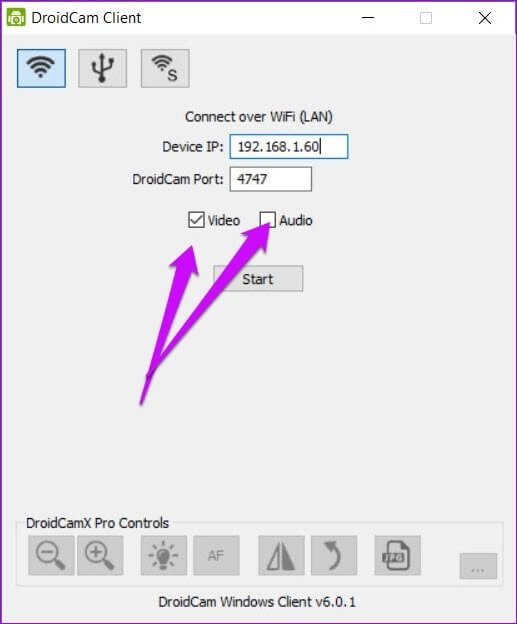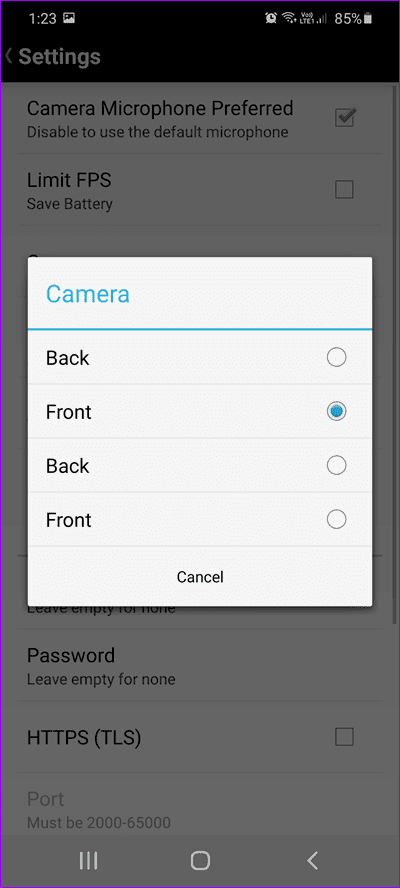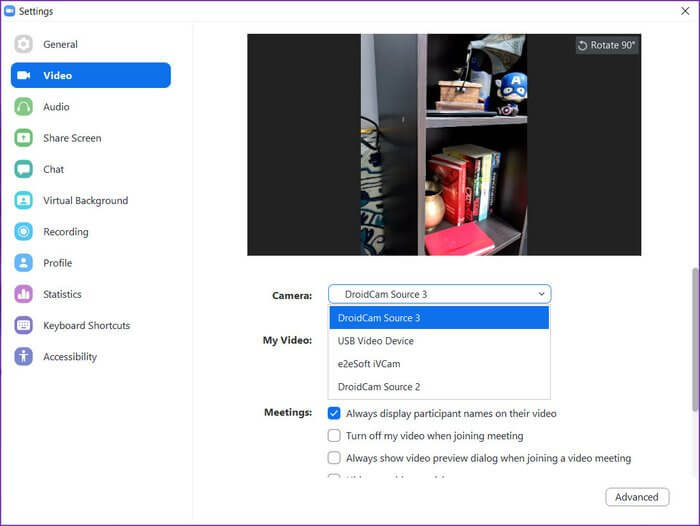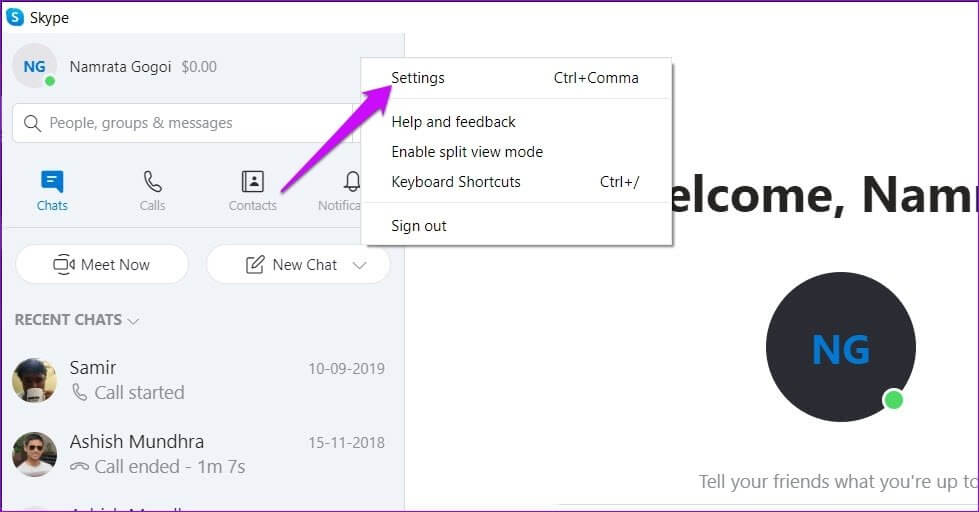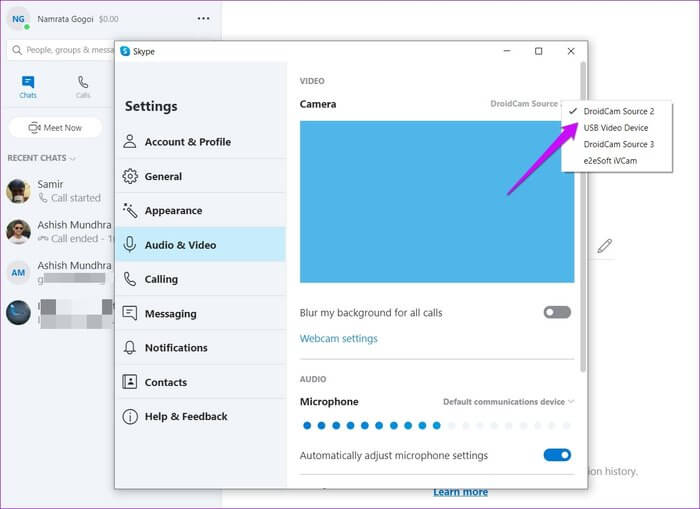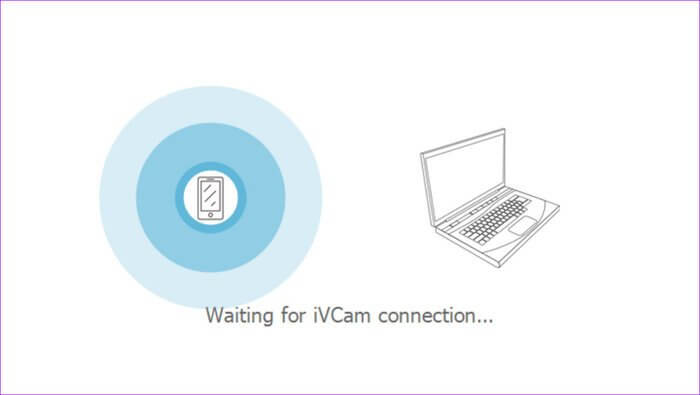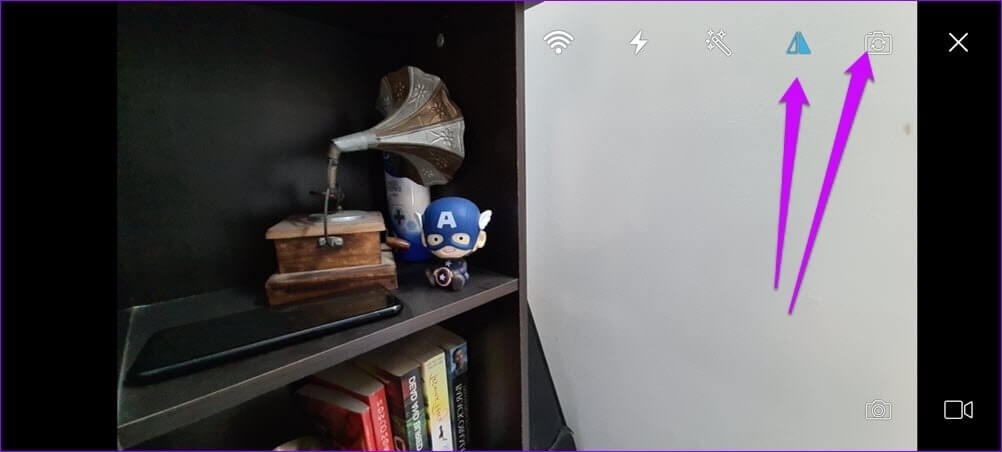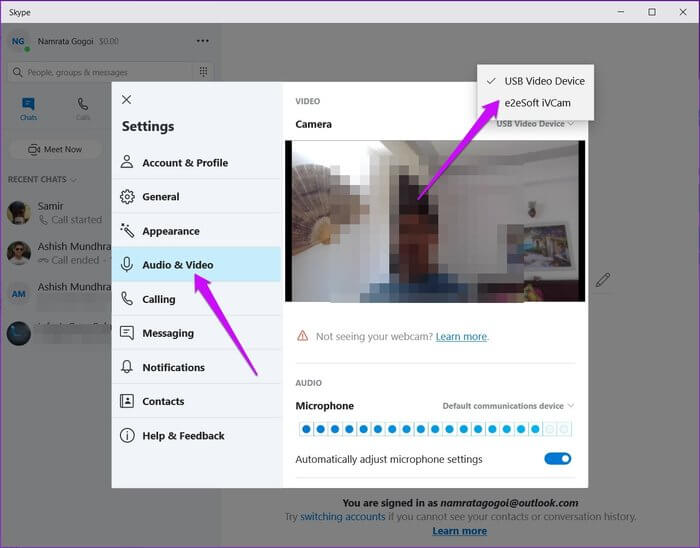Comment utiliser un appareil photo de téléphone Android comme appareil photo pour ordinateur portable
Comme la plupart d'entre nous travaillent à domicile, lors de réunions en ligne et hors ligneVidéoconférence C'est le seul moyen de rester en contact avec ses collègues et ses coéquipiers. Pour avoir une réunion facilement, vous devez avoir tout en place - un microphone pour un son fluide, de bons haut-parleurs et, surtout, une webcam. Si vous n'avez pas de webcam, il existe une solution intelligente. Eh bien, vous pouvez utiliser la caméra du téléphone Android comme caméra Web.
Donc, jusqu'à ce que vous achetiez une webcam distincte pour votre ordinateur, voici comment utiliser l'appareil photo de votre téléphone Android comme appareil photo pour ordinateur portable.
Nous allons parler de deux applications Android qui rendent cela possible. L'application La première de notre liste est DroidCam tandis que la seconde est IVCam.
L'une des conditions préalables à ces applications est qu'un smartphone et un PC doivent rester connectés au même réseau Wi-Fi. Par conséquent, à moins que votre ordinateur ne soit équipé d'une carte réseau (voir Adaptateurs USB Wi-Fi), cette méthode ne sera pas possible.
Maintenant que nous avons créé cela, allons-y, non?
Comment utiliser la caméra ANDROID comme caméra pour ordinateur portable
Méthode XNUMX: via l'application DroidCam
Étape 1: Puisque vous allez connecter votre PC à votre smartphone Android, vous aurez besoin d'une application / client dédiée sur PC et smartphone.
Pour installer le client DroidCam Windows, cliquez sur le lien ci-dessous.
De même, vous devez également avoir l'application L'application sur votre téléphone.
Téléchargez l'application Android
Étape 2: Une fois que vous avez installé les deux applications, ouvrez le client Windows et cliquez sur le bouton Wi-Fi en haut. Ici, vous verrez l'option de saisir l'adresse IP de l'appareil.
Ouvrez L'application sur votre téléphone, et elle affichera tous les détails pertinents.
Étape 3: Copiez l'adresse IP sur l'ordinateur et vérifiez les deux options pour la vidéo et l'audio. Après avoir créé un lien, vous pourrez voir un aperçu de la vidéo sur votre ordinateur.
Par défaut, la caméra arrière du téléphone est sélectionnée.
Pour basculer vers la caméra frontale, appuyez sur le menu à trois points de l'application pour téléphone. Sélectionnez Paramètres> Appareil photo et sélectionnez Avant dans la liste d'options.
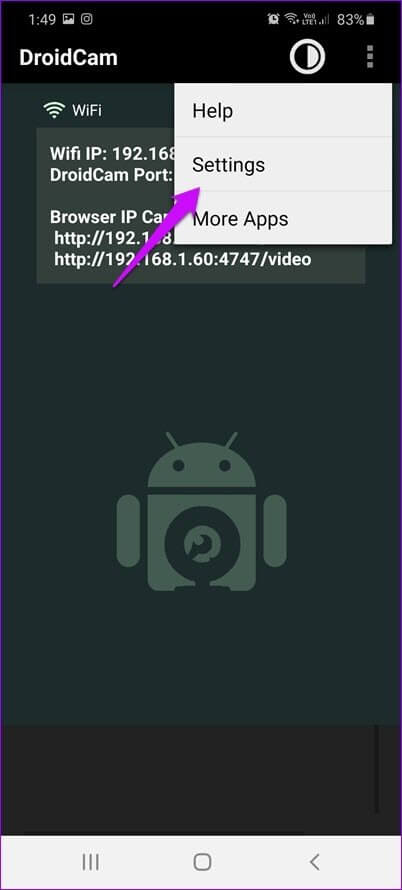
En dehors de cela, vous pouvez également choisir de changer le FPS dans les clips vidéo pour économiser la batterie.
Sur le client Windows, il existe des options pour régler la luminosité, le facteur de zoom ou la rotation de la caméra. Cependant, toutes ces fonctionnalités sont payantes.
Mais attendez, ce n'est que la moitié du travail accompli. Vous devrez configurer cette nouvelle webcam sur un logiciel de visioconférence tel que Zoom et Skype.
Comment configurer Zoom
Heureusement, le processus de basculement vers une webcam portable dans Zoom est simple. Pour ce faire, ouvrez le menu Paramètres en appuyant sur l'icône d'engrenage dans le coin supérieur droit et sélectionnez Vidéo dans le menu d'options.
Ensuite, sélectionnez l'option DroidCam Source dans le menu déroulant Ma vidéo.
Comment configurer sur Skype
En ce qui concerne Skype, L'application ne fonctionne pas sur la version stock de Skype. L'option pour passer à DroidCam n'apparaît pas dans le menu.
La solution consiste à télécharger Skype depuis Skype directement. Après avoir enregistré une entrée, rendez-vous dans Paramètres en cliquant sur le menu à trois points à droite.
Ici, sélectionnez Audio et vidéo, puis cliquez sur le petit menu déroulant dans le coin supérieur droit.
Sélectionnez DroidCam dans la liste, et c'est tout! Vous avez une nouvelle webcam sous la forme de votre smartphone.
Notez que l'utilisation de la caméra de votre téléphone comme caméra Web aura un impact majeur sur la durée de vie de la batterie, surtout si la réunion dure des heures. Heureusement, DroidCam vous donne la possibilité d'éteindre l'écran du téléphone après une certaine période de temps. Vous trouverez cette option dans les paramètres.
Alternative: E2E SOFT IVCAM
Une autre application que vous pouvez tester est l'application iVCam d'e2eSoft. Cela fonctionne également en Wi-Fi.
Contrairement à l'application ci-dessus, vous n'avez pas à vous soucier d'ajouter l'adresse IP manuellement. Au lieu de cela, l'application téléphonique détecte que l'ordinateur (sur le même réseau) exécute automatiquement le même programme, similaire à Applications de partage de fichiers. Cela rend les choses un peu faciles.
Pour exécuter cette application, vous devrez télécharger L'application sur votre PC et votre téléphone, respectivement.
Une fois L'application installée, lancez les applications pour activer le mode découverte. La détection de l'appareil est instantanée et vous pourrez voir l'aperçu vidéo sur votre téléphone ainsi que sur le client Windows.
Contrairement à DroidCam, les options iVCam sont facilement accessibles. Par exemple, si vous souhaitez passer à la caméra frontale, vous pouvez le faire directement depuis la page d'accueil.
Comment configurer sur Skype et Zoom
Configurer iVCam pour Zoom et Skype est aussi simple que Pie.
Vous devez accéder aux paramètres vidéo des applications respectives et basculer vers le flux vidéo à partir d'iVCam.
Les utilisateurs de Zoom trouveront l'option sous Paramètres> Vidéo> Ma vidéo.
Les utilisateurs de Skype trouveront l'option sous Paramètres> Audio et vidéo> Appareil photo.
Saviez-vous que: vous pouvez restaurer l'historique des discussions Skype?
Créez votre propre application d'appareil photo
La caméra de nos smartphones peut faire des merveilles. Que ce soit une chose banale comme mesurer les distances entre les choses ou capturer les moments précieux de votre vie. En cette ère d'innovations technologiques sans fin, la liste est presque sans fin.